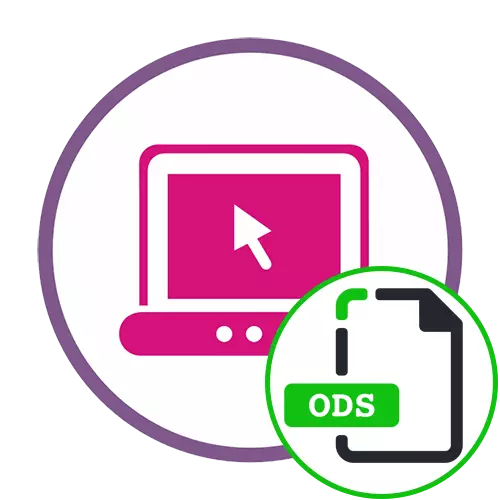
Fomba 1: latabatra Google
Ny latabatra Google dia iray amin'ireo vola be mpitia indrindra eto an-tany natao hiasa miaraka amin'ny fiparitahana. Ity serivisy an-tserasera ity dia tsy ny hamoronana ny antontan-taratasinao manokana, fa manokatra rakitra ihany amin'ny solosaina, ao anatin'izany ny endrika ODS, ary izany dia mitranga toy izao:
Mankanesa ao amin'ny Google Table Service
- Ampiasao ity rohy manaraka ity handeha amin'ny latabatra Google. Raha mbola tsy manana kaonty ao amin'ny Google ianao na tsy misy fampidirana, ato amin'ity lahatsoratra ity dia afaka mianatra ny hisoratra anarana na fanomezan-dàlana amin'ny tranokala ianao.
- Aorian'ny famadihana am-pahombiazana ny lisitry ny antontan-taratasy dia mila tsindrio ny bokotra ho toy ny lahatahiry iray, izay eo amin'ny ankavanana.
- Ao amin'ny varavarankely misaraka izay misaraka, mandroso amin'ny fizarana "entana".
- Kitiho ny bokotra "Select Select ao amin'ny bokotra" na ampidiro ao amin'ny faritra voafantina.
- Rehefa miseho ny "mpikaroka" dia tadiavo ao, izay voatahiry amin'ny endrika ODS.
- Antenao ny baoty ary sokafy amin'ny alàlan'ny fampiharana ity.
- Tsy vitan'ny hoe mijery ny votoatiny ihany, fa koa ny fanitsiana azy, ary ny vokatra dia azo tehirizina amin'ny solosaina amin'ny endrika rakitra mitovy.


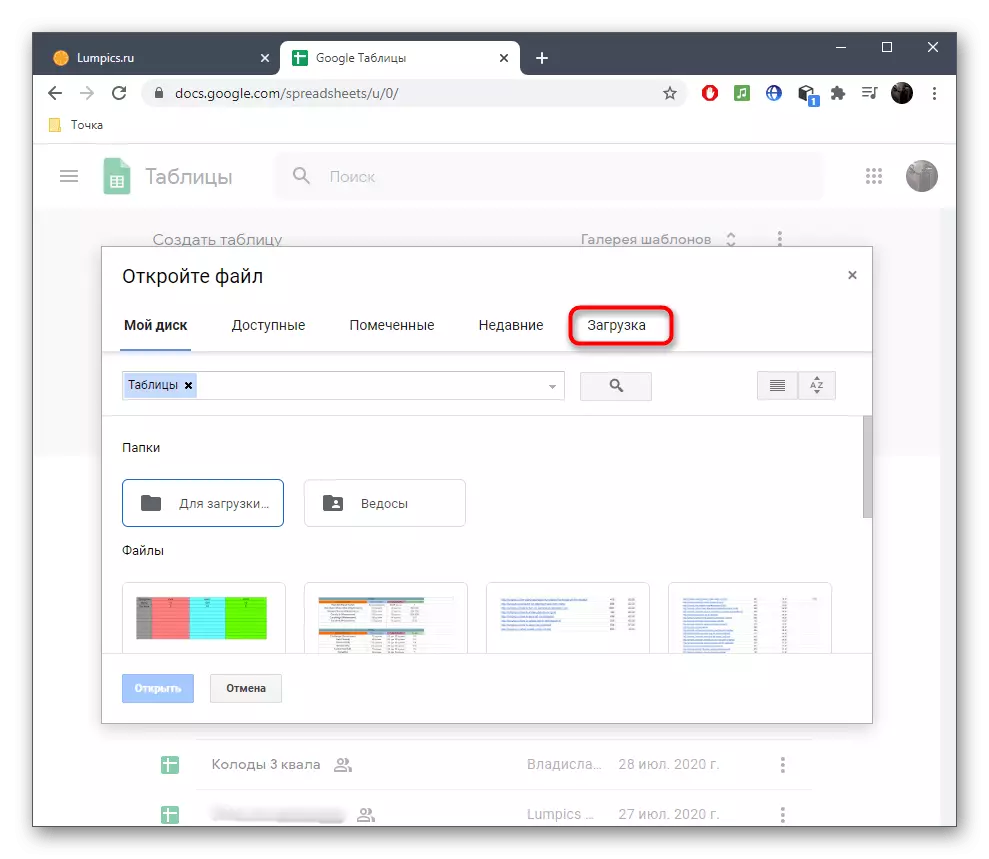




Ny latabatra dia tafiditra ao amin'ny lisitry ny serivisy azo alaina ao anatin'ny rafitry ny Google Disc. Manana toromarika manampy antsika hamantatra ny fomba hampiasana ireo fitaovana rehetra ao amin'ity tetikasa ity. Avy eo, mety ho azo atao ny miala amin'ny fandaharan'asa isan-karazany sy misokatra, hanova ny antontan-taratasy an-tserasera fotsiny.
Vakio bebe kokoa: Ahoana ny fampiasana Google Disk
Fomba 2: Excel OneDrive
Ny Microsoft dia ahafahan'ny tompon-kaonty mamorona, mijery sy manova ny fiparitahana an-tserasera raha tsy misintona ny rindrambaiko mety. Raha mbola tsy nanoratra ny kaontinao ianao, dia ny voalohany dia ilaina ny manao izany. Hahita torolàlana momba ny antsipiriany kokoa ianao amin'ny famoronana fitaovana hafa ao amin'ny tranokalanay amin'ny alàlan'ny fanondroana etsy ambany.
Vakio bebe kokoa: misoratra anarana kaonty Windows Live izahay
Aorian'izay dia afaka manohy fifandraisana mivantana amin'ny spartsheets ianao. Na izany aza, ny fanokafana ny mpampiasa sasany dia toa asa sarotra, ka manolo-kevitra ny hiatrika ny zava-drehetra isika.
Mandehana any amin'ny Internet Excel an-tserasera
- Ampiasao ny rohy mba hahatongavana any amin'ny pejy lehibe Excel ary hanatanteraka ny fanomezan-dàlana ao amin'ny kaonty noforonina teo aloha. Aorian'ny tsindrio "Add and Sokafana".
- Ao amin'ny varavarankely "explorer", dia tadiavo ireo rakitra format ods ary tsindrio indroa eo amin'ny bokotra havia havia.
- Raha miseho eo amin'ny efijery ny fampahalalana izay tsy azo ampiana ilay zavatra, tsindrio Open Ondrive.
- Ao amin'ny tabilao vaovao, ampiasao ny bokotra "Add" ary safidio ny rakitra mitovy.
- Ankehitriny dia hampiana ao amin'ny lisitry ny rakitra manokana ary azo alaina amin'ny fanokafana.
- Fanadihadiana ary amboary amin'ny alàlan'ny latabatra tsara, ary raha ilaina, dia mitahiry amin'ny solosaina amin'ny endrika irina. Na izany aza, diniho fa amin'ny voalohany ity rindrambaiko ity dia tsy dia mifanentana amin'ny ODS, mba mety hitranga indraindray.




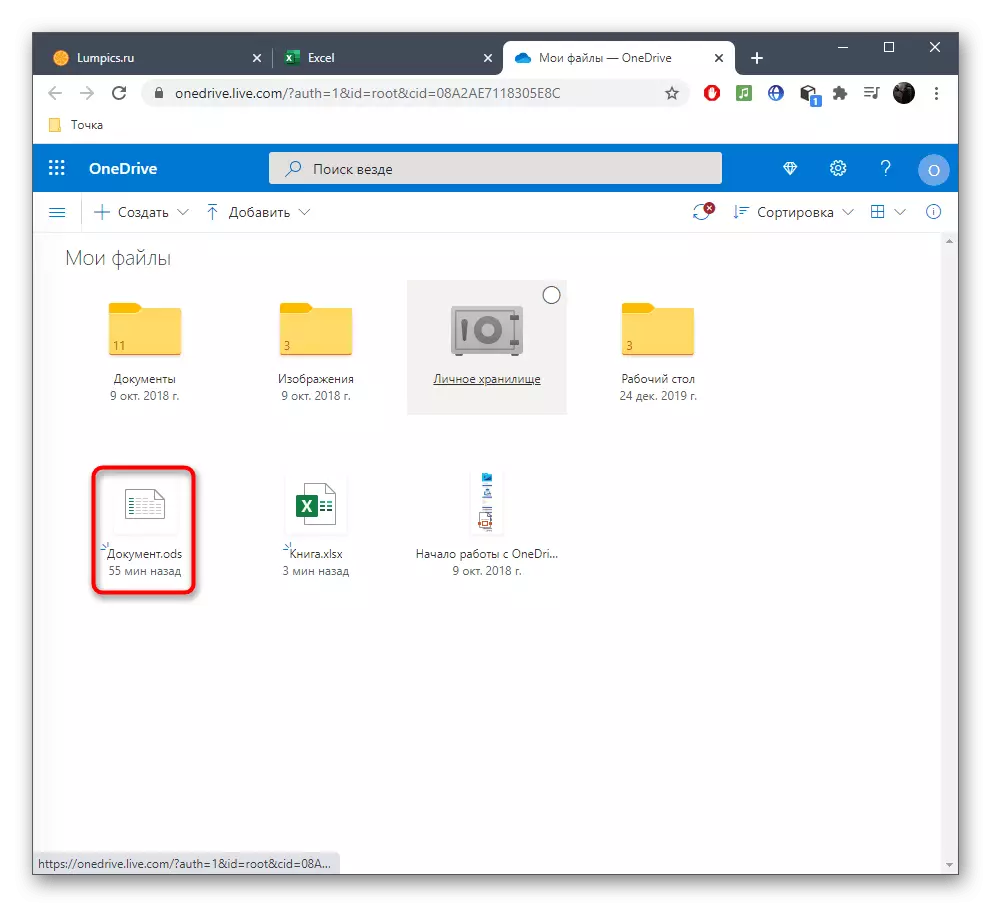

Fomba 3: OdfViewer
Ny fomba roa noresahina dia midika fa ny fanokafana ny ODS amin'ny alàlan'ny mpanonta latabatra feno miaraka amin'ny mpanatontosa manontolo, ary ny fangatahana ny famoronana kaonty. Tsy ilaina foana amin'ny mpampiasa mahazatra, ka andao hiresaka momba ny fomba fijerena hafa amin'ny fanombohana amin'ny ODFVIViewer.
Mandehana any amin'ny serivisy OdfViewer an-tserasera
- Indray mandeha amin'ny pejy lehibe OdfViewer, tariho ny rakitra ho an'ny faritra voafantina na handeha hanokatra azy amin'ny alàlan'ny "mpikaroka".
- Misafidiana zavatra efa zatra.
- Ankehitriny, jereo ny ao anatiny, ary raha misy takelaka maromaro, dia hisaraka sy hipoitra hatrany izy ireo.
- Ampiasao ny tontonana ambony raha te hanova ny marika ianao na hanokatra ny latabatra amin'ny efijery manontolo.


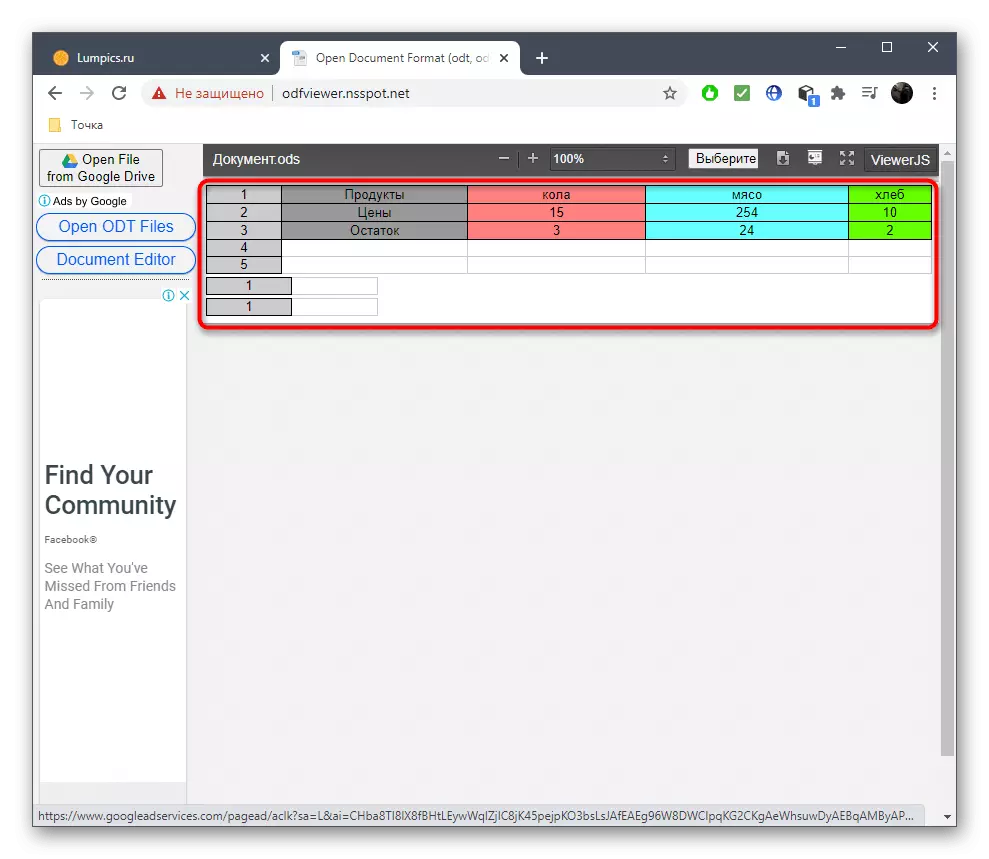

Fomba 4: Groupdocs
Groupdocs - serivisy an-tserasera manome mpampiasa manana ny fahafaha-mijery ny votoatin'ny antontan-taratasy sy sary rehetra, ao anatin'izany ny endrika ODS. Toy izao manaraka izao ny fanokafana azy io:
Mankanesa ao amin'ny serivisy an-tserasera Groupdocs
- Sokafy ny pejy lehibe amin'ny tranokalan'ny Groupdocs, download ny rakitra amin'ny fomba mety.
- Amin'ny fisafidianana safidy iray miaraka amin'ny "Condercor", tsindrio indroa ny zavatra ilaina.
- Hiseho ny votoatiny rehetra amin'ity rakitra ity. Ny tsanganana tsy misy na inona na inona dia ho tapitra ho azy.
- Mampiasà scaling na mifamadika eo anelanelan'ny pejy mampiasa ny tontonana ambony.
- Eo ankaviany dia afaka mahita ny sarintanin'ny pejy rehetra ianao, ary koa ny fampiasana azy haingana haingana amin'ny zavatra ilaina.
- Eo ankavanana eo ambonin'ilay bokotra handefasana antontan-taratasy hanonta na hisintona azy.
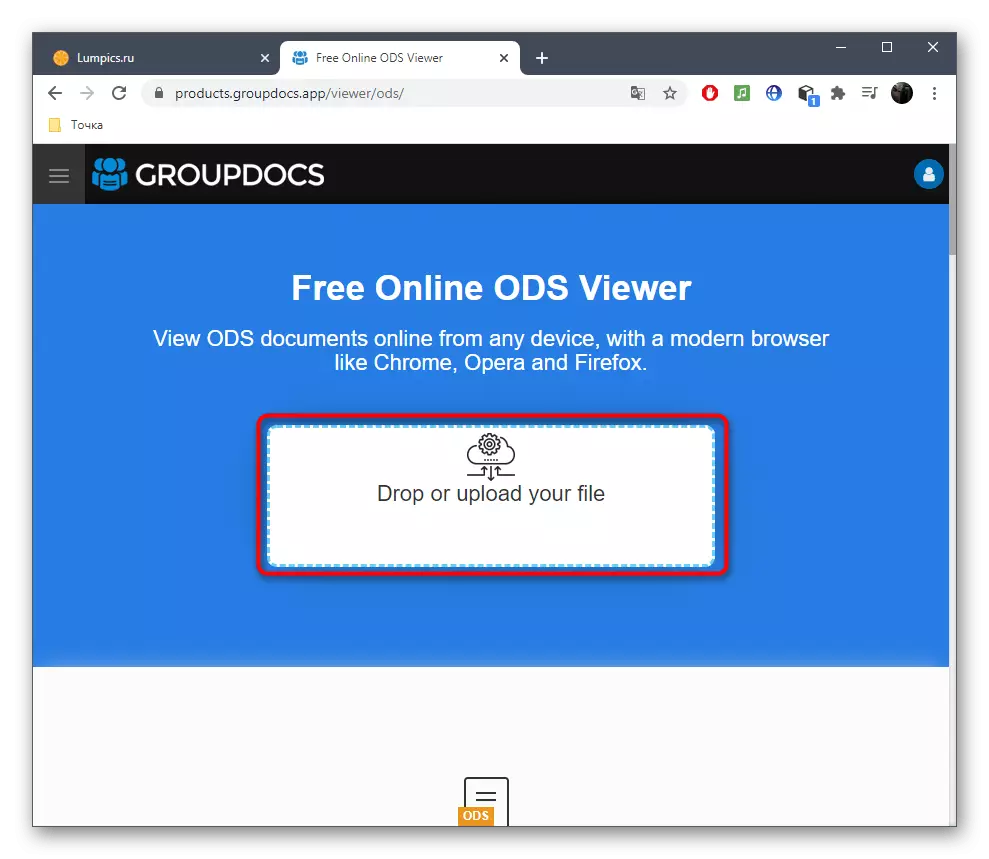





Raha tsy mety noho ny antony sasany ny safidy etsy ambony, dia mbola tsy mampiasa rindrambaiko manokana izay natao hanamboarana sy hanova ny spreadsheets. Raha mila fanazavana fanampiny momba ireo solontena malaza indrindra amin'ny fandaharana toy izany, dia vakio amin'ny torolàlana misimisy kokoa.
Vakio bebe kokoa: latabatra format manokatra ods
